آموزش کامل حذف کردن ایمیل در دستگاههای مختلف

یکی از سردرگمی هایی که کاربران با آن روبرو هستند، بهم ریختگی صندوق ورودی ایمیل یا جیمیل است. به همین دلیل برای مرتب سازی صندوق ایمیل خود باید به فکر روشی باشید که در زمان کمی آن را پاکسازی کنید تا ایمیلهای مهم خود را گم نکنید.
سایتهای زیادی وجود دارند که برای استفاده از امکانات آنها، باید ثبت نام کنید. در زمان ثبت نام از شما ایمیلی درخواست میکنند که در بیشتر مواقع تبلیغات خود را از آن طریق ارسال میکنند. این کار باعث افزایش حجم ایمیلهای ورودی شما میشود که به آنها احتیاج ندارید.
در نتیجه به روشی نیاز دارید که از این حجم از پیامها را یکجا و یا به صورت انتخابی حذف کنید. ما در این مقاله از ایده آل تک به شما آموزش میدهیم تا با استفاده از حذف ایمیل، صندوق ورودی خود را مرتب کنید.
آموزش کامل حذف کردن ایمیل در دستگاههای مختلف
اگر صندوق ورودی جیمیل به هم ریختهای دارید، تنها کاری که باید انجام دهید پاک کردن ایمیلهای به درد نخور است. حذف انبوه ایمیلهایی که در شبکههای اجتماعی یا تبلیغاتی برای شما ارسال میشوند، برای پاکسازی صندوق ورودی ایمیل شما مفید است.

برخی از ایمیلها اغلب توسط شما نادیده گرفته میشوند و مورد استفاده نیستند، در نتیجه بهتر است آنها را حذف کنید. همچنین میانبرهایی برای حذف همه ایمیلهای خوانده شده، همه ایمیلهای خوانده نشده و ایمیلهای فرستندههای خاص وجود دارد.
آموزش حذف ایمیل در Email
اگر میخواهید صندوق ورودی خود را تمیز کنید و از پیگیری پیامهای خود عقب نمانید، حذف ایمیل در Yahoo Mail برای آزاد کردن فضا ضروری است. یکی از مواردی که ممکن است بپرسید این است که “چگونه تمام ایمیلهای یاهو را حذف کنیم؟”
بسته به تعداد پیامهایی که باید پاک کنید و از چه پلتفرمی استفاده میکنید، پاسخ این سوال متفاوت است:
چگونه هزاران ایمیل یاهو را حذف کنیم؟
برخی اوقات صندوق ورودی از ایمیلهای ناخواسته پر شده و فضایی که از آن میتوانید برای ایمیلهای مهم استفاده کنید، اشغال شده است. در این شرایط، باید همه این ایمیلهای غیرضروری را پاک کنید.
متاسفانه، حذف تمام ایمیلهای یاهو میتواند زمان زیادی را از شما بگیرد. Yahoo Mail یک روش جایگزین و سریع برای خلاص شدن از شر این پیامهای مزاحم را ارائه میدهد. برای این کار باید مراحل زیر که مربوط به حذف همه ایمیلها در یاهو است را دنبال کنید:
1- مطمئن شوید که وارد حساب کاربری خود شدهاید.
2- پس از ورود، کادر مربع را علامت بزنید که زیر دکمه “delete” قرار دارد. با این کار مطمئن میشوید که همه پیامهای شما انتخاب شدهاند. در این قسمت بررسی کنید که ایمیلهای مهم حذف نشوند.
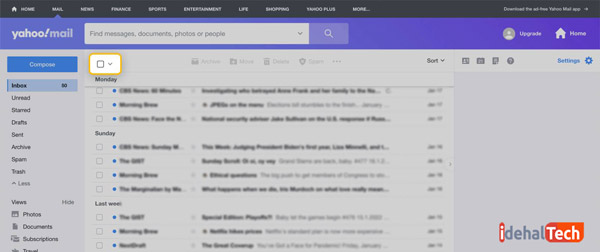
3- پس از انتخاب همه آنها، روی دکمه “delete” کلیک کنید. ممکن است چند دقیقه طول بکشد تا پیامها حذف شوند.
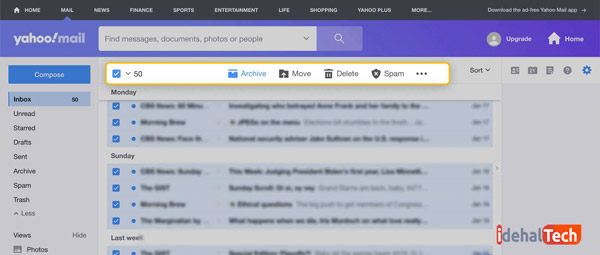
آموزش حذف ایمیل در جیمیل
برای حذف ایمیل در جیمیل میتوان از روش حذف همه ایمیلهای خوانده شده یا خوانده نشده و حذف تبلیغات در جیمیل استفاده کرد که در زیر به توضیح تمام آنها پرداختهایم:
چگونه همه ایمیلهای خوانده شده یا خوانده نشده را در جیمیل حذف کنیم؟
1- وارد اکانت جیمیل خود شوید.
2- در نوار جستجو در بالای صفحه، عبارت label:read را تایپ کنید تا همه ایمیلهای خوانده شده نمایش داده شود. همچنین میتوانید label:unread را برای نمایش همه ایمیلهای خوانده نشده تایپ کنید.
3- روی کادر Select all در سمت چپ دکمه Refresh کلیک کنید. با این کار تمام ایمیلهای موجود در صفحه فعلی (۵۰ ایمیل) انتخاب میشوند. برای حذف انبوه همه ایمیلهای این دسته (نه فقط ایمیلهای صفحه اول)، همچنین روی انتخاب همه مکالمههایی که با این جستجو مطابقت دارند کلیک کنید.
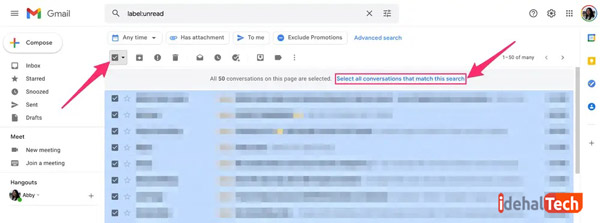
4- سپس روی نماد Delete در بالا که شکل سطل زباله است، کلیک کنید.
نحوه حذف تبلیغات در جیمیل
ایمیلهای تبلیغاتی، ایمیلهایی هستند که شرکتها یا سازمانها با هدف فروش محصولات به مصرف کنندگان ارسال میکنند. این نوع ایمیلها بهطور خودکار در برگه تبلیغات شما ثبت میشوند تا از صندوق ورودی اصلی شما جدا باشند.
ممکن است ایمیلهای تبلیغاتی را از خردهفروشان پس از خرید در وبسایت، یا از یک وبلاگ پس از ثبتنام دریافت کنید. برای حذف آنها مراحل زیر را طی کنید.
1. وارد اکانت جیمیل خود شوید. روی تب Promotions در بالای لیست ایمیلهای خود کلیک کنید.
2. روی کادر Select all در سمت چپ دکمه Refresh کلیک کنید. با این کار همه ایمیلهای تبلیغاتی موجود در صفحه فعلی (50 ایمیل) انتخاب میشوند. برای حذف ایمیلهای این دسته، روی Select all conversations in Promotions کلیک کنید.
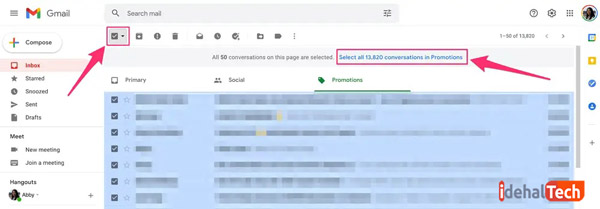
3- سپس روی نماد حذف در بالا که به شکل سطل زباله است کلیک کنید.
نحوه بازیابی ایمیلهای پاک شده در جیمیل
اگر به طور تصادفی برخی از ایمیلهایی را که قصد حذف آن را نداشتید پاک کردهاید، نگران نباشید. ایمیلهای حذف شده در پوشه سطل زباله شما ذخیره میشوند، در اینجا به مدت 30 روز قبل از حذف دائمی، ذخیره میشوند.
1- وارد اکانت جیمیل خود شوید. منوی سمت چپ صفحه را به پایین اسکرول کنید و روی پوشه Trash کلیک کنید. ممکن است لازم باشد روی More کلیک کنید تا آن را ببینید.
2- روی کادر کنار ایمیلهایی که میخواهید بازیابی کنید کلیک کنید.
3- روی نماد Move to (پوشهای با فلش به سمت راست) کلیک کنید، سپس نام پوشهای که میخواهید ایمیلها به آن ارسال شود، انتخاب کنید.
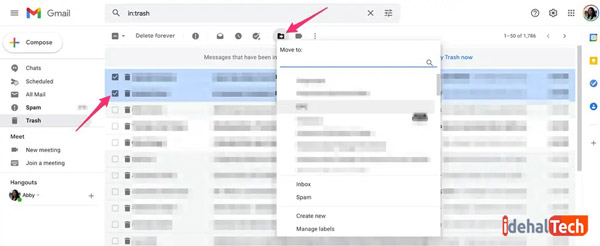
حذف ایمیل (حساب کاربری)
دلایل خوبی برای حذف حساب ایمیلی وجود دارد که دیگر از آن استفاده نمیکنید، از جمله جلوگیری از هک و سرقت رفتن اطلاعات است. حذف یک حساب ایمیل اغلب به آسانی ایجاد آن است، برای آموزش انجام این کار، ما را در ادامه دنبال کنید.
به همین دلیل کاربران زیادی ترجیح میدهند حساب کاربری خود را حذف کنند تا اینکه به یاهو برای محافظت از آنها اعتماد کنند. برای حذف حساب ایمیل یاهو خود باید مراحل زیر را انجام دهید:
- URL رو به رو را در مرورگر وب خود باز کنید: https://edit.yahoo.com/config/delete_user
- با نام کاربری و رمز عبور وارد شوید.
- هنگامی که به صفحه تأیید رسیدید، روی “Continue delete my account” کلیک کنید.
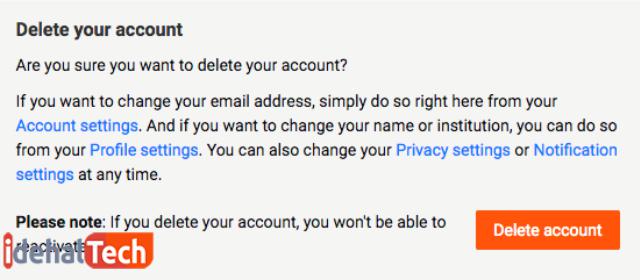
بعد از انجام این کار، اطلاعات زیر پاک خواهد شد: شناسه Yahoo!، دادههای ایمیل، دادههای دفترچه آدرس، دادههای کسبوکار کوچک، دادههای GeoCities، دادههای کیف، دادهها My Yahoo!، دادهها HotJobs و حتی دادههای Flickr. به خاطر داشته باشید که تکمیل فرآیند ممکن است 90 روز طول بکشد.
حذف جیمیل
بسیاری از مردم تصور میکنند که برای حذف اکانت جیمیل، حذف اکانت گوگل ضروری است، اما اصلا اینطور نیست. Google حذف سرویسهای جداگانه را آسان کرده و به کاربران اجازه میدهد تا حسابهای Google خود را حفظ کرده و از آنها برای ورود به YouTube، Play Store و سایر محصولات Google استفاده کنند.
برای دانلود دادههای Gmail خود، از جمله همه پیامها و پیوستهای موجود در Gmail مراحل زیر را طی کنید:
- وارد صفحه Download your data شوید.
- روی دکمه “Deselect all” کلیک کنید.
- به پایین بروید تا «Mail» را ببینید و روی کادر کناری آن کلیک کنید.
- به پایین اسکرول کنید تا به انتهای صفحه برسید و روی دکمه آبی رنگ Next step کلیک کنید.
- نوع فایل و مقصد را انتخاب کنید و روی ایجاد export کلیک کنید.
- منتظر بمانید تا فرآیند export به پایان برسد و صندوق ورودی Gmail خود را برای پیوند به دادههای خود بررسی کنید.
اکنون که دادههای خود را دانلود کردهاید، زمان آن رسیده است که به نحوه حذف یک حساب ایمیل ثبتشده در Google بدون حذف سایر سرویسهای Google نگاهی بیندازیم:
- URL مقابل را در مرورگر وب خود باز کنید: https://myaccount.google.com/
- از منوی سمت چپ گزینه Data & personalization را انتخاب کنید.
- به بخش «Download, delete, or make a plan for your data » بروید و روی گزینه « Delete a service or your account option » کلیک کنید.
- روی حذف سرویس کلیک کنید.
- رمز عبور خود را وارد کنید.
- روی نماد سطل زباله در کنار سرویسی که میخواهید حذف کنید کلیک کنید.
کلام آخر
حذف ایمیل به شما کمک میکند تا پیامهای صندوق ورودی خود را مرتب سازی کنید و بتوانید به راحتی ایمیلهای مهم را از ایمیلهای بی مصرف جدا کنید.
اگر صندوق ایمیل شما پر شود ممکن است دیگر نتوانید از آن استفاده کنید و ایمیلهای مهم را از دست بدهید. در نتیجه بهتر است هر ماه یکبار به پاکسازی و حذف ایمیل خود بپردازید.
سوالات متداول
زیر کلمه، “Inbox” پیوندی است که انتخابی برای مشاهده ایمیلهای خوانده نشده ارائه میدهد. پس از کلیک کردن، کادری را مشاهده خواهید کرد که میگوید «Check All» همه کادرها را علامت میزند. تنها چیزی که باقی میماند کلیک کردن بر روی دکمه حذف است.
یک چک باکس بالای پیامها وجود دارد که میتوانید روی آن کلیک کنید. میتوانید فلش کنار کادر منوی کشویی را با گزینه « Select All» انتخاب کنید. پس از آن، آنها را از پوشه خود حذف کنید.
در برنامه Apple Mail، روی دکمه ویرایش که در گوشه سمت راست بالای برنامه قرار دارد، ضربه بزنید. حالا ایمیلهایی که میخواهید حذف کنید را انتخاب کنید. پس از حذف، باید به سطل زباله بروید و دوباره آنها را حذف کنید.

